Videote Snapchati üleslaadimisel ei ole sama mõju, kui heli on välja lülitatud või puudub. Kui teie mikrofon hakkab tööle, võib olla parem jätkata piltide saatmist.

Kuid kõigepealt võite proovida mõnda järgmistest parandustest, et jätkata vingete lugude postitamist endast, sõpradest ja seiklustest.
Kontrollige helitugevuse sätteid
Tõstke oma nutitelefoni helitugevuse juhtpaneel üles ja veenduge, et mikrofoni liugur oleks maksimaalsel helitugevusel.
Mõne nutitelefoni puhul peate võib-olla seadma ka meediumi helitugevuse liuguri maksimaalsele tasemele. On palju kasutajaaruandeid, mis näitavad korrelatsiooni meediumimahu ja Snapchati salvestusmahu vahel.
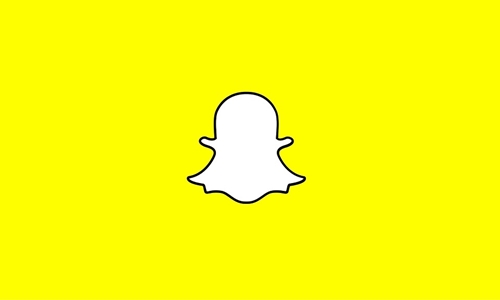
Taaskäivitage rakendus
Mõnikord tekivad probleemid käivitamisel. Üks lihtsamaid võimalikke parandusi on sulgeda rakendus, oodata mõni sekund ja seejärel uuesti käivitada.
Taaskäivitage telefon
iPhone'i kasutajatele:
- Vajutage ja hoidke all kas ülemist või külgmist nuppu
- Oodake, kuni kuvatakse väljalülitamise liugur
- Seadme väljalülitamiseks lohistage liugurit
- Telefoni sisselülitamiseks vajutage ja hoidke all samu kahte nuppu
Androidi kasutajatele:
- Vajutage ja hoidke all toitenuppe ja helitugevuse vähendamise nuppe
- Oodake, kuni ekraan läheb tumedaks, ja vabastage nupud
- Oodake, kuni OS uuesti laaditakse
Pange tähele, et protsess võib mõnes Android-seadmes erineda. Kuid populaarsed Android-nutitelefonid, nagu Samsungi, LG või Google'i tootjad, peaksid kõik seda nuppude kombinatsiooni lubama.
Installige rakendus uuesti
iPhone'i kasutajatele:
- Puudutage ja hoidke all Snapchati ikooni
- Puudutage ikooni X
- Puudutage valikut Kustuta
Kiire märkus. Ärge vajutage ekraanile liiga tugevalt, kui teil on iPhone, mis on uuem kui 6s. Kui vajutate liiga tugevalt, kuvatakse otsitava X-ikooni asemel kiirtoimingute menüü.
Androidi kasutajatele:
- Avage Seaded
- Valige Rakendused
- Otsige üles Snapchat
- Valige Kustuta või Desinstalli
Pange tähele, et sammud on põhimõtteliselt samad, kuid olenevalt teie seadmest on väga vähe erinevusi.
Kontrolli kas uuendused on saadaval
Kui lülitate nutitelefonis automaatsed värskendused välja, võite sattuda raskustesse, eriti kolmandate osapoolte rakendustega.
Kontrollige, kas teil on installitud Snapchati uusim versioon. Samuti kontrollige, kas teie telefoni OS on ajakohane. Nii rakenduse kui ka telefoni uusimate värskenduste installimine võib teie mikrofoni vead lihtsalt parandada.
Puhastage mikrofon
Ärge kohe eeldage, et mikrofon on täielikult lakanud töötamast. Alati on võimalus, et see lihtsalt ei tööta teie heli jäädvustamiseks piisavalt hästi.
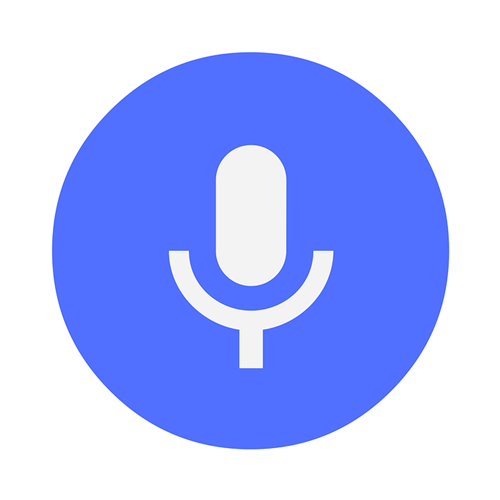
Paljud kasutajad kurdavad, et nende Snapchati videoid ei salvestata rahuldava helitugevusega. Selle põhjuseks võib olla liiga palju mustust ja mustust, mis koguneb mikrofoni. Soovimatute osakeste eemaldamiseks kasutage kas suruõhupurki või pehmet vatitupsu. See peaks eemaldama suurema osa häiretest ja suurendama teie salvestustaset.
Käivitage pilet
Rakendused läbivad sageli väikeseid värskendusi, mis parandavad mõned vead, kuid põhjustavad ka uusi. Kahjuks ei kaasne see alati rakenduste arendajate lahtiütlustega, mis teavitavad kasutajaid võimalikest probleemidest.
On täiesti võimalik, et uus värskendus segas teatud nutitelefonide või OS-i versioonide mikrofoni funktsiooni. Ärge tehke allahindlust rakenduse arendajatele pileti saatmise võimalusel.
Kasutage Snapchati tugilehte, et täita vorm ja teavitada neid oma probleemist. Olge määratud sõnade arvu piires võimalikult üksikasjalik.
Esitage oma mõtteid
Mikrofoniprobleemid nutitelefonides pole midagi uut. Nii tarkvara kui ka riistvara puhul võib lihtsalt liiga palju asju valesti minna. Ja kui teil on tegemist kolmanda osapoole rakendusega, näiteks Snapchatiga, võib probleemi täpset juurt raske kindlaks teha.
Loodetavasti aitavad need näpunäited teil Snapchati taas täielikult nautida. Kas teate muid parandusi, mis võiksid aidata Snapchati kasutajaid heliprobleemidega? Kas olete kogenud teatud tegurite kombinatsioone, mis on takistanud teie mikrofoni kasutamist Snapchatiga? Andke meile teada allpool olevas kommentaaride jaotises.
